Навигационният панел на File Explorer липсва в Windows 11/10
Windows File Explorer е програма, която е много неразделна част от операциите на Windows . Тук виждате различни файлове, папки, показани в йерархия. Програмата ви позволява лесно да копирате, премествате, преименувате и търсите файлове и папки. Например, можете да отворите папка, която съдържа файл, който искате да копирате или преместите, и след това да плъзнете файла в друга папка или устройство. File Explorer е файлов(File) мениджър. Той намира огромно приложение в ежедневните операции, вариращи от отваряне на файлове до прехвърлянето им на друго място, като например USB устройство.
Изследователят е разделен на следните области:
- Навигационен екран(Navigation Pane) – Погледнат(Seen) от лявата страна, навигационният панел изброява всички папки, елементи от библиотеката и мрежови връзки
- Екран с подробности(Details Pane) – предоставя подробности като дата на създаване и промяна, размер и т.н. за файловете, избрани в Explorer.
- Екран за предварителен преглед(Preview Pane) – Екранът за преглед(Preview) дава кратък преглед на файлове с медии и документи.
Навигационният панел на Explorer(Explorer Navigation Pane) липсва в Windows 11/10
Понякога вашият Windows Explorer може да не показва правилно левия навигационен панел(Navigation Pane) или може да изглежда напълно сиво – възможна причина може да е повреда на файл или регистър. Какво правите при такива обстоятелства? Е, можете да опитате това:
- Стартирайте проверка на системни файлове
- Регистрирайте отново файла shdocvw.dll
- Проверете настройката на навигационния панел.
1] Стартирайте проверка на системни файлове
Изпълнете sfc /scannow , за да стартирате проверката на системните файлове .
2] Регистрирайте отново файла shdocvw.dll
Може да се наложи да регистрирате отново файла shdocvw.dll , който се използва от Windows , за да добавите някои основни файлови операции. Файлът shdocvw.dll е системен файл, който помага за извършване на навигация, поддръжка на историята, поддръжка на любими, HTML синтактичен анализ и т.н. Така че вижте дали повторното регистриране на този dll файл ви помага да разрешите проблема.
Отворете повишен команден ред, въведете следното и натиснете Enter:
regsvr32 /i shdocvw
След като командата се изпълни успешно, рестартирайте компютъра. Вашият Explorer трябва да показва правилно левия панел на папките.
3] Проверете(Check) настройката на навигационния(Navigation) панел
В Windows 11 , по дяволите, ако по погрешка сте премахнали отметката от опцията за показване на навигационния панел(Navigation Pane) , щракнете върху View > Show .

Изберете панела за навигация(Navigation) там, ако не е отметнат.
Ако използвате Windows 10/8 , може да искате да проверите дали по погрешка не сте премахнали отметката от опцията за показване на навигационния панел(Navigation Pane) .
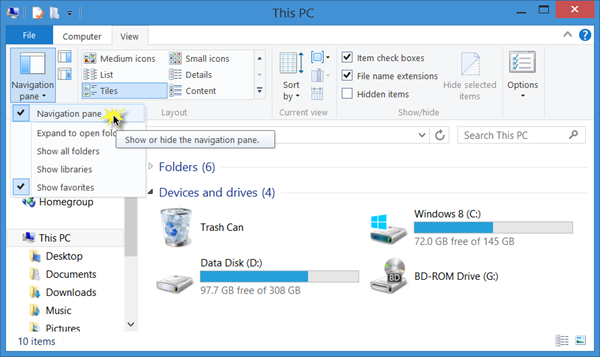
Open File Explorer > View раздел Изглед > Navigation екран > Ensure се, че опцията за показване на навигационния(Navigation) панел е отметната.
I hope something helps!
Related posts
Как да покажете прозореца за преглед на File Explorer в Windows 11/10
Как да покажете панела с подробности във File Explorer в Windows 11/10
Как да премахнете Dropbox от навигационния панел на File Explorer
File Explorer няма да се отвори в Windows 11/10
Как да премахнете иконата на OneDrive от File Explorer в Windows 11/10
Търсенето на File Explorer не работи правилно в Windows 11/10
Как да нулирате разрешенията за файлове и папки по подразбиране в Windows 11/10
Как да изчистите последните файлове и папки в Windows 11/10
Explorer++ е чудесна алтернатива на File Explorer в Windows 11/10
Explorer се срива след преоразмеряване или щракване в Windows 11/10
Активирайте или деактивирайте визуализациите на миниатюри във File Explorer в Windows 11/10
Архивирайте, преместете или изтрийте PageFile.sys при изключване в Windows 11/10
Активирайте или деактивирайте достъпа до опциите на File Explorer в Windows 11/10
Как да инсталирате ръчно драйвер с помощта на .INF файл в Windows 11/10
Как лесно да рестартирате Windows File Explorer в Windows 11/10
Нулирайте ширината на навигационния панел на File Explorer до стойността по подразбиране в Windows 11/10
Как да извлечете CAB файл с помощта на инструменти на командния ред в Windows 11/10
Добавете папка с потребителски профил към навигационния панел на File Explorer
Как да покажа всички дискове в тази папка на компютъра на Windows 11/10
Отворете File Explorer към този компютър вместо бърз достъп в Windows 11/10
